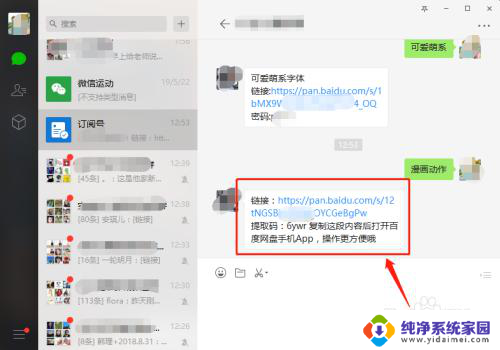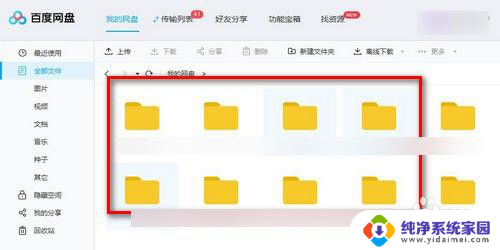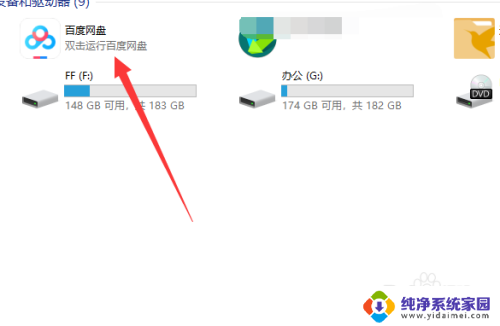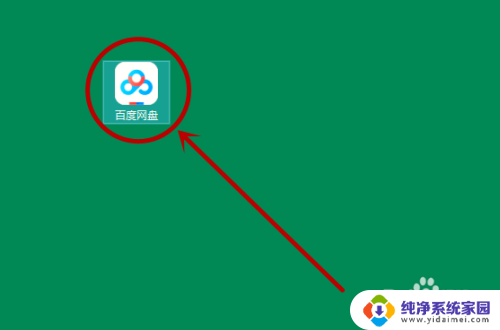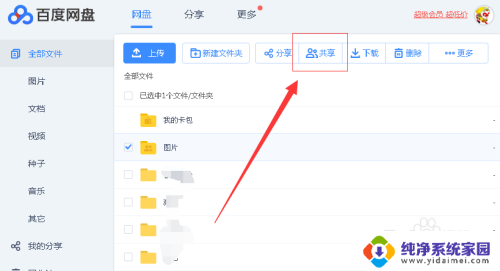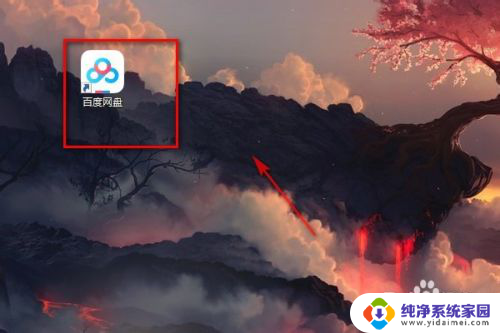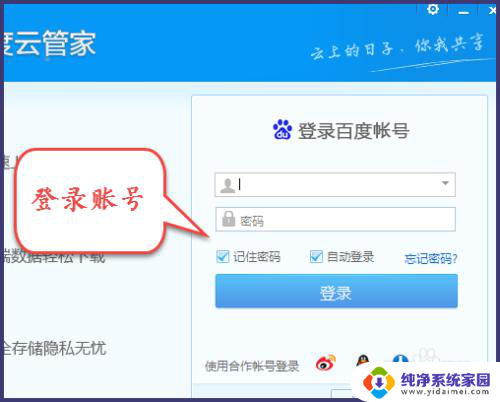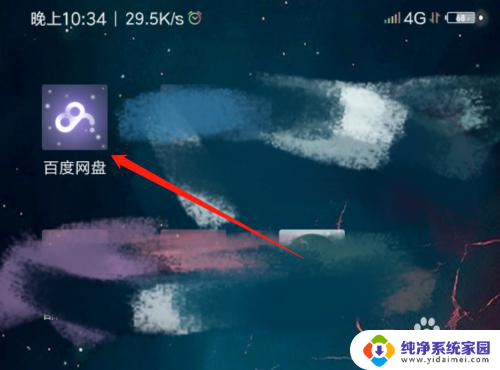百度网盘文件如何分享 百度网盘怎么分享文件给他人
在日常工作和生活中,我们经常会遇到需要与他人共享文件的情况,百度网盘作为一款便捷的在线存储工具,为用户提供了方便快捷的文件分享功能。通过百度网盘,我们可以轻松地分享各类文件给他人,无论是工作文档、照片还是视频,只需简单的几步操作就能实现文件的分享和传递。让我们一起来探索百度网盘文件分享的方法,让文件传输变得更加高效和便捷。
具体方法:
1.首先百度一下百度网盘,然后找到并选择打开百度网盘的链接,在登录的界面,我们可以扫描二维码登录,也可以通过输入用户名和密码来登录,这里呢我们就手动输入用户名和密码。
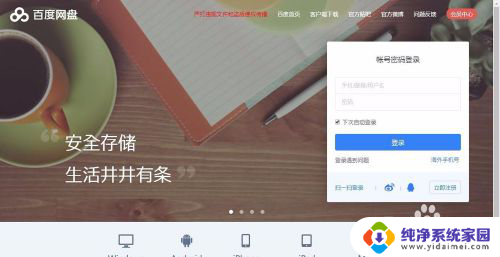
2.登录进去之后,显示的界面就是我们网盘内存储的内容了,在网盘中有很多的分类,图片文档视频音乐等等有很多,这里也是有很多的文件夹,就跟着我们的电脑里边一样。
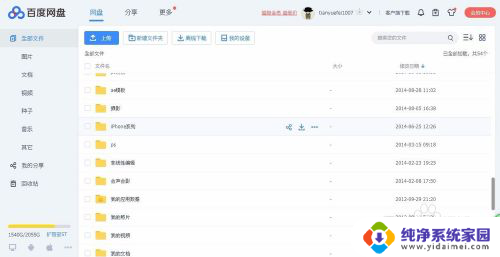
3.然后我们找到需要分享的文件,这里我们选择了一个字库的文件,然后选中它,在这个文件的后边快捷图表中我们找到分享的图标,两条线和三个空心圆圈组合起来的图标就是分享图标。
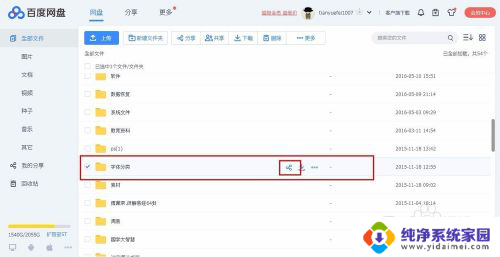
4.接下来就会弹出一分享的窗口,这里边呢有三种分享的模式,分别是链接分享,发给好友,发到邮箱,基本上就是这三种形式,如图:
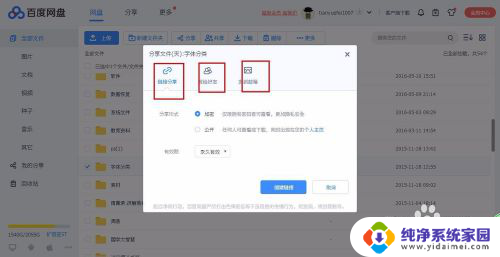
5.我们先说下链接分享,链接分享也分为加密和公开两种形式。加密形式也就是只有拥有密码才能看到链接里的内容,当然公开就是任何人都可以看了,我们先选择加密分享,选择创建链接,就会弹出一个链接和一密码,然后点击复制链接及密码,就可以分享给自己的小伙伴了。公开的也是一样的方法,如图:
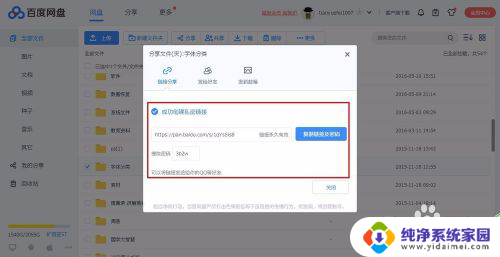
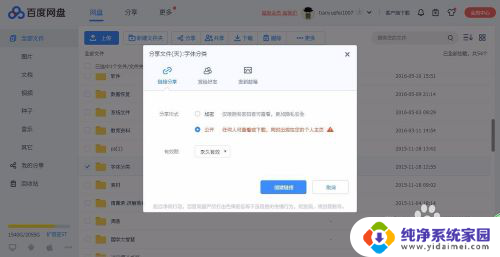
6.再来看下第二种形式发送给好友,这里其实也简单易懂。就是把文件直接发送给好友,选择发给好友选项,在弹出的窗口中选择要分享的好友,可以1个或多个,选择好之后,直接点击分享就分享出去了。
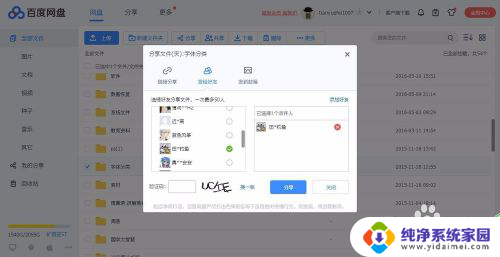
7.对于给好友分享文件,还有种方法,直接在网盘的主界面,也就是网盘标识的旁边有个分享选项,然后选择它,就会弹出给好友分享文件的设置窗口,如图:
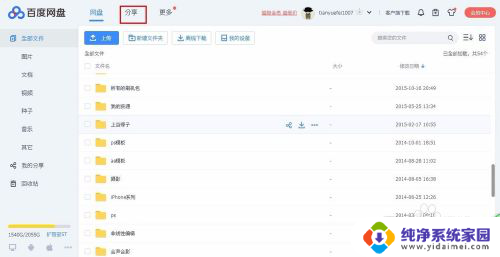
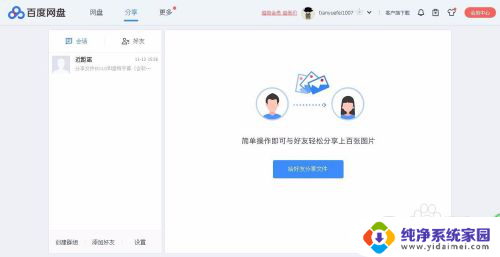
8.这里提前说明一下,如图不是百度好友,还需要加下好友才行,如果不记得是否加过好友,可以输入好友的用户名点击搜索,然后就知道有没有加过好友。

9.然后选择给好友分享文件的按钮,就会弹出文件列表,在文件列表里找到你要发的文件,选中之后点击确定就可以了,在弹出的选择好友窗口。选择要分享的好友还后点击创建,文件就给好友发过去了。
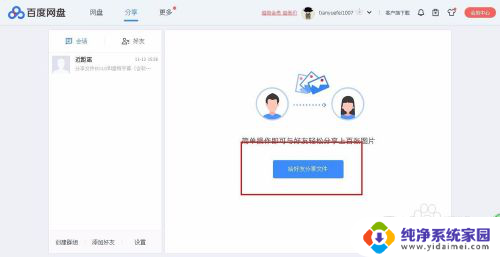
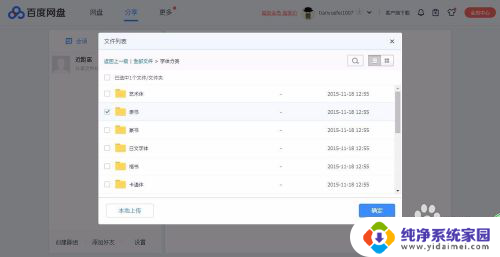
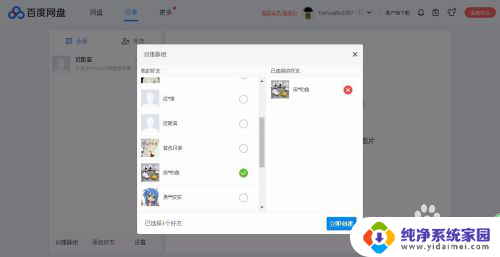
10.再来说下发到邮箱,有很多朋友还是邮箱的忠实爱好者。所以有时候我们分享文件发到邮箱也是可以的,选择发到邮箱,在弹出的设置窗口,输入分享好友的邮箱,当然可以多个的添加,然后在邮件内容栏里可以描述一下要分享东西的内容简介,全部设置好之后点击分享就可以了。
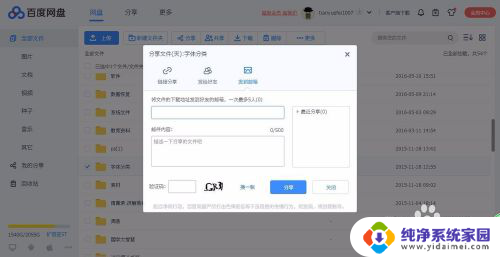
以上是关于如何分享百度网盘文件的全部内容,如果您遇到这种情况,您可以按照小编提供的方法来解决问题,希望这些方法能对大家有所帮助。